Guia i consells: Com protegir amb contrasenya Excel de l'obertura
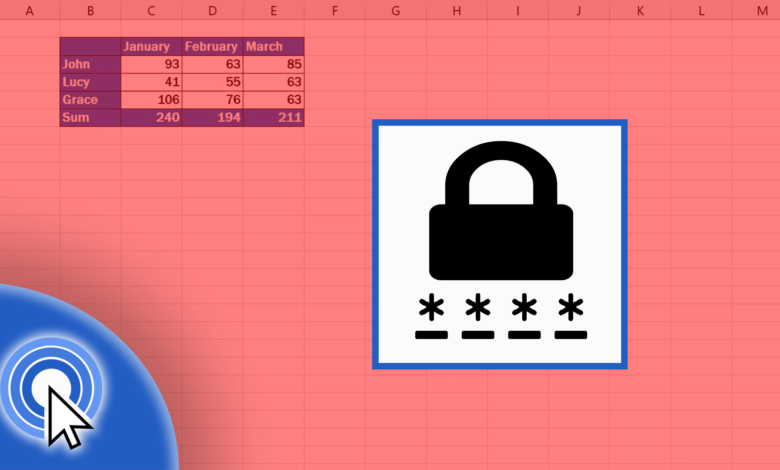
Mantenir un full de càlcul és una part important del vostre treball. Si esteu treballant amb dades sensibles, és possible que vulgueu protegir amb contrasenya Excel perquè ningú el pugui obrir sense el vostre permís. Aquesta publicació us donarà instruccions pas a pas sobre com fer-ho. També compartiré alguns consells que us ajudaran a mantenir la vostra informació segura i lluny de mirades indiscretes.
Com afegir una contrasenya al vostre fitxer Excel
Protegir amb contrasenya Excel és fàcil i és una gran eina de seguretat. Com que la protecció amb contrasenya no està activada de manera predeterminada, pot ser que hi hagi persones que ni tan sols s'adonin que existeix la protecció amb contrasenya. En aquesta secció, us mostrarem els passos per xifrar un llibre d'Excel amb una contrasenya. Si teniu un número de vendes, un pressupost o una altra informació sensible que podria beneficiar-se d'ocultar les mirades indiscretes, és possible amb uns quants clics del ratolí.
Per protegir el vostre fitxer Excel amb contrasenya:
- Obriu el llibre d'Excel que voleu protegir amb contrasenya.
- Feu clic a la pestanya "Fitxer" a la cantonada superior esquerra de la pantalla.

- Feu clic a l'opció "Informació".
- Feu clic al botó "Protegeix el llibre de treball".
- Quan s'obre el menú "Protegeix el llibre de treball", feu clic a "Xifrar amb contrasenya" a la llista d'opcions que apareixen al mig de la pantalla.
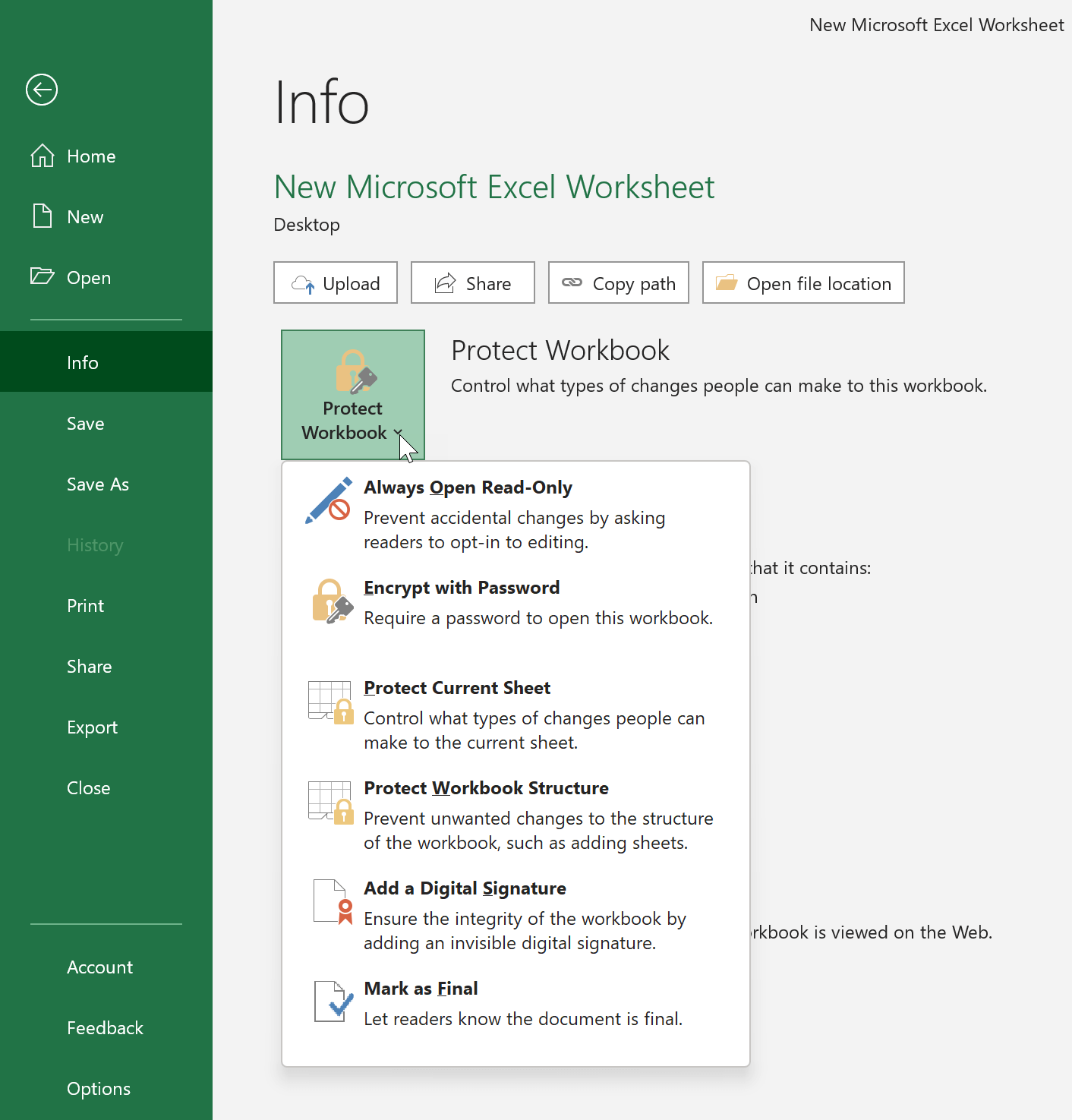
- Se us demanarà que introduïu una contrasenya dues vegades per confirmar que és correcta. I després feu clic a "D'acord". La contrasenya distingeix entre majúscules i minúscules, així que assegureu-vos d'utilitzar majúscules i minúscules correctament quan escriviu la contrasenya.
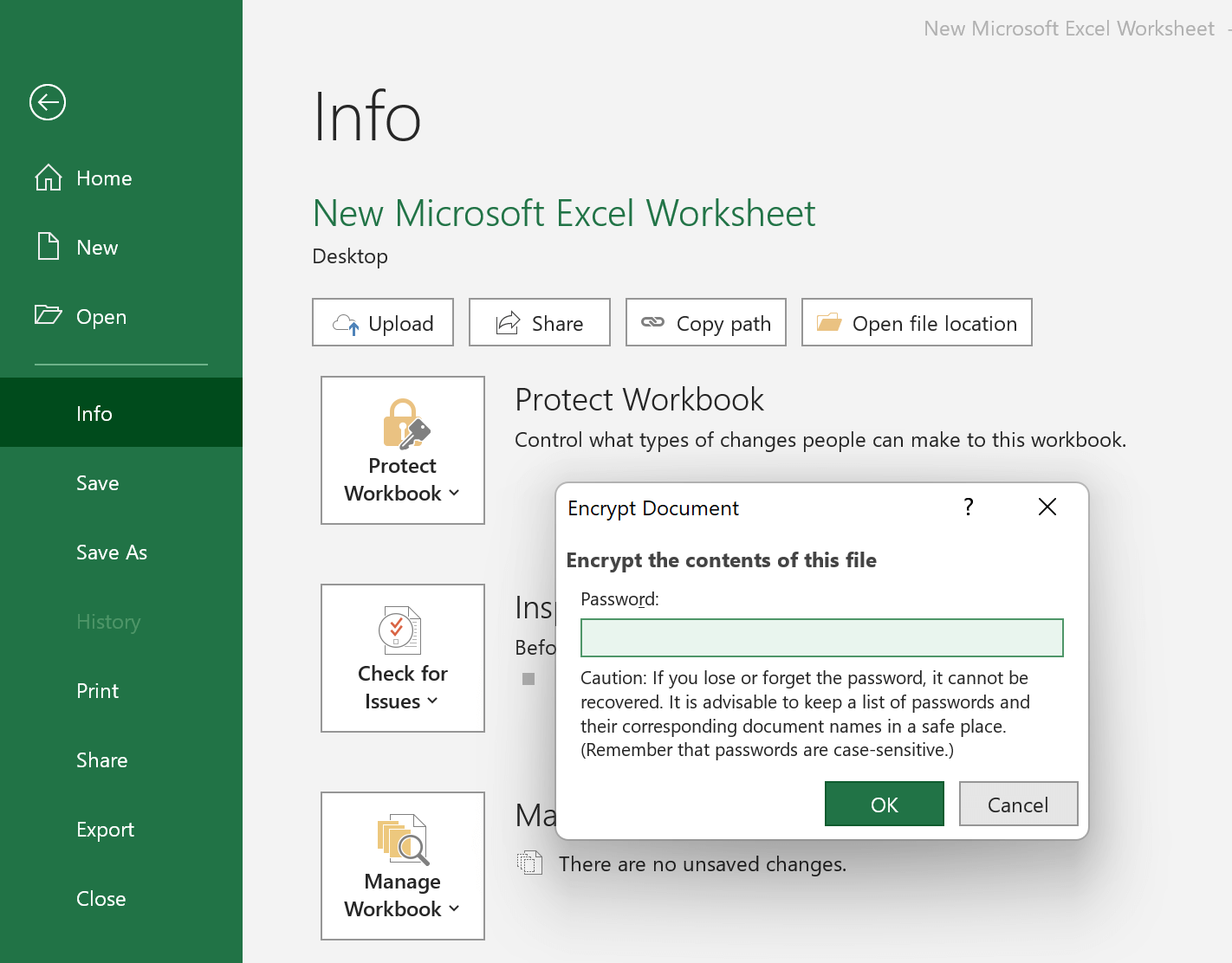
- El ressaltat groc i la paraula "Es requereix una contrasenya per obrir aquest llibre de treball" indiquen que la protecció amb contrasenya s'ha activat.
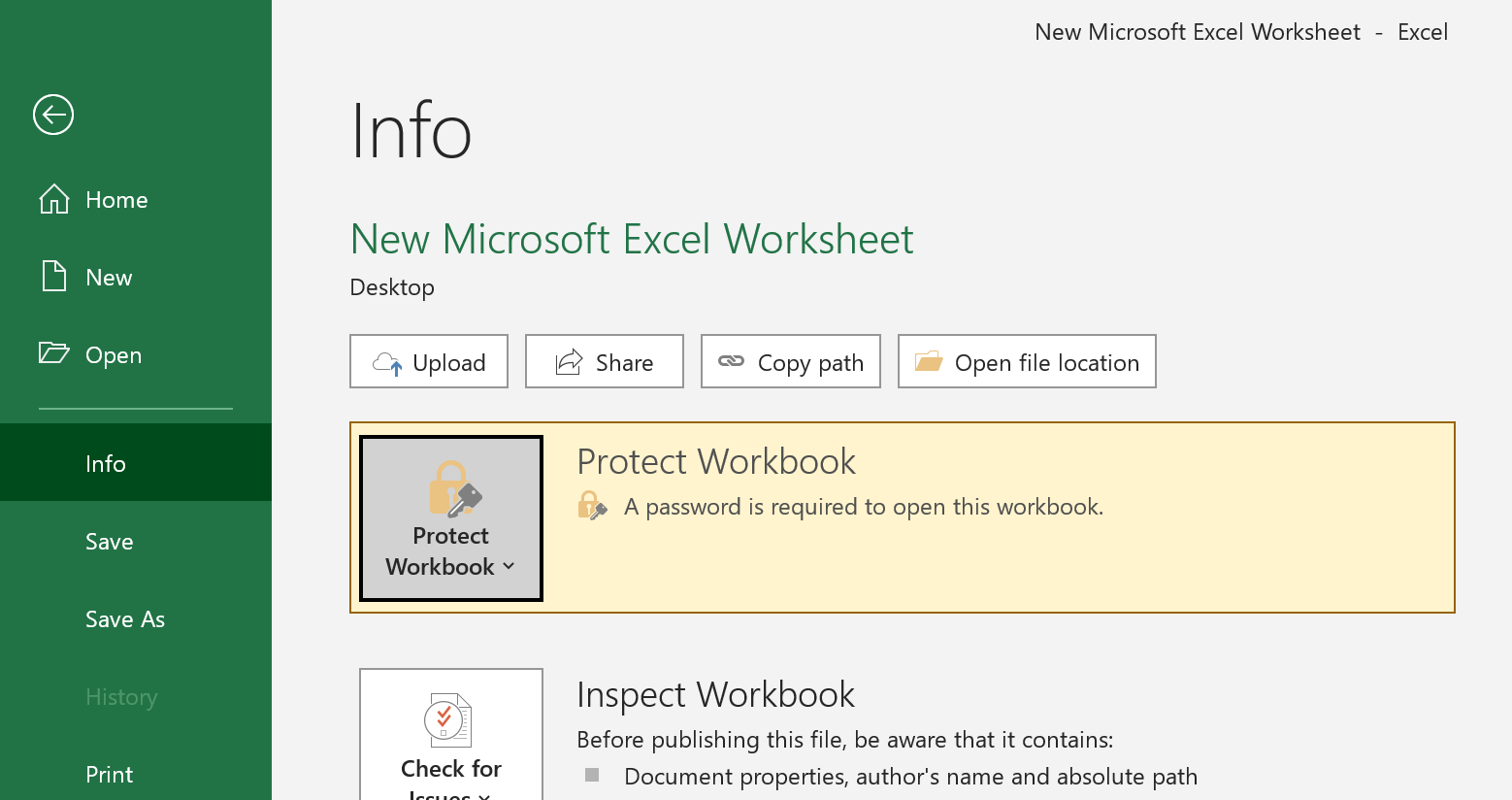
- Finalment, torneu al full de càlcul i feu clic a la icona "Desa". Quan algú intenti obrir el vostre fitxer Excel protegit amb contrasenya, rebrà una finestra emergent que us demanarà una contrasenya.
Si voleu eliminar la contrasenya, simplement torneu a aquest menú i esborreu la contrasenya al camp "Xifrar document". Després d'això, seleccioneu "D'acord" per confirmar.

Com establir una bona contrasenya per a Excel
La protecció amb contrasenya pot ser senzilla de configurar, però també pot provocar problemes si no es fa correctament. Si no creeu una contrasenya prou difícil per desxifrar la contrasenya, qualsevol pot obrir el vostre llibre de treball d'Excel sense gaire esforç. Mireu la següent imatge per veure què vull dir:
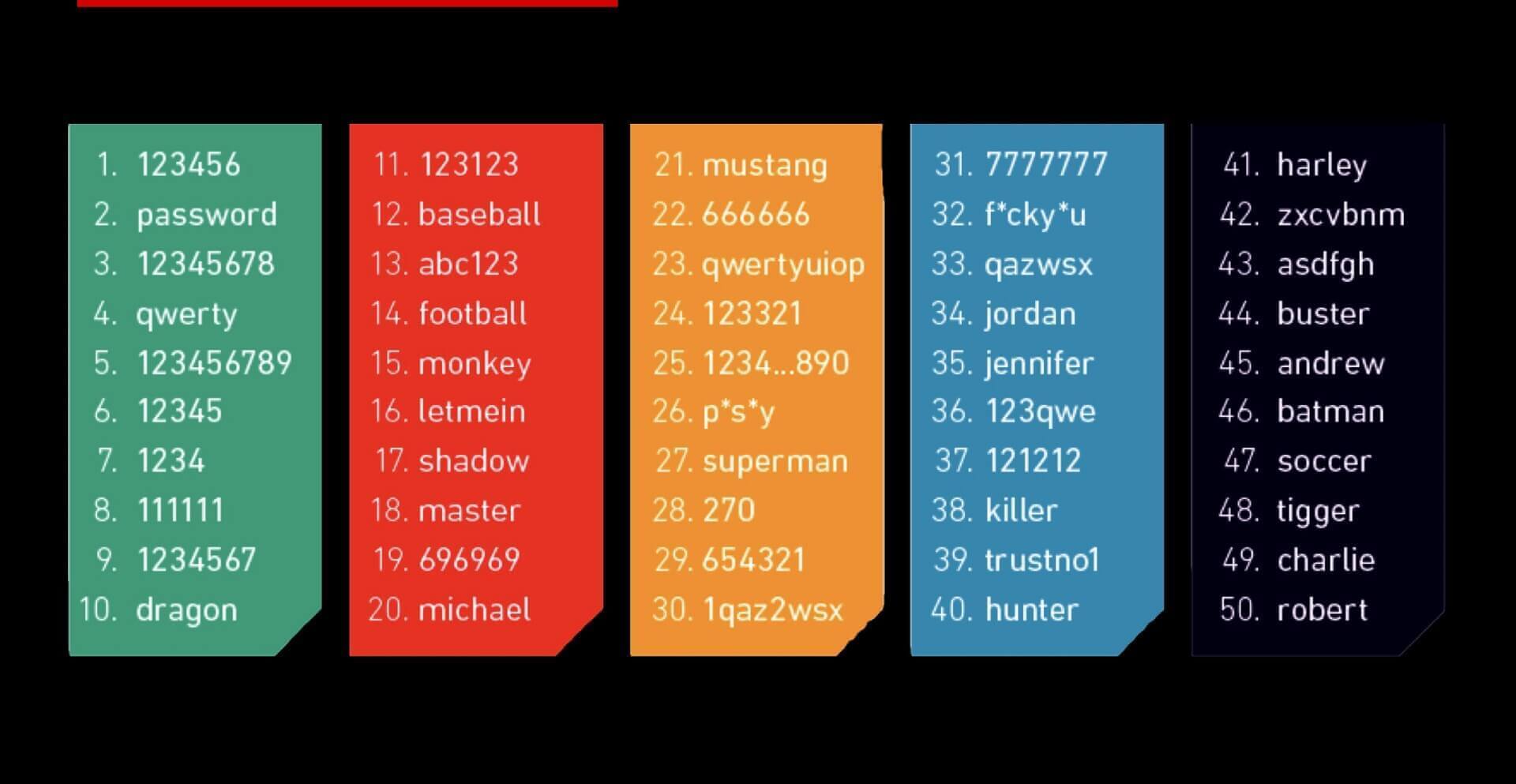
Per assegurar-vos que la vostra contrasenya sigui prou segura, hauríeu de considerar utilitzar una combinació de lletres, números i símbols. És possible que també vulgueu que la vostra contrasenya sigui prou llarga. Seguir aquests consells ajudarà a crear una contrasenya que sigui difícil per als altres crack .
- El millor és utilitzar una contrasenya que tingui almenys 8 caràcters. Quan les contrasenyes són massa curtes (per exemple només en 4 caràcters), llavors un programa de cracking com ara Passper per a Excel pot força bruta en molt poc temps.
- No utilitzeu paraules que es poden trobar al diccionari. En comptes d'això, utilitzeu una combinació completament aleatòria de lletres majúscules (AZ) i minúscules (az), números (0-9) i caràcters especials com ! “# $ % & ( ) * + , – / : ; <-.
- Eviteu utilitzar alguna cosa que pugui trobar fàcilment algú que us conegui, com ara el nom de la vostra empresa, el nom del vostre gos o la data de naixement.
- Recordeu utilitzar contrasenyes diferents per a diferents fitxers d'Excel, de manera que si un fitxer està compromès, la resta de la vostra informació romangui segura. A més, sigui diferent de la contrasenya que utilitzeu en altres llocs.
Alguns consells per ajudar-vos a mantenir la vostra contrasenya d'Excel segura
Protegir Excel amb contrasenyes és fantàstic, però hi ha alguns consells addicionals que us ajudaran a mantenir la vostra informació segura i lluny de mirades indiscretes.
- No anoteu les contrasenyes en un paper i poseu-les en un lloc òbviament visible.
- Les contrasenyes no s'han d'emmagatzemar mai en un ordinador sense protecció ni en documents sense protecció.
- Si necessiteu enviar la contrasenya a altres, utilitzeu diferents plataformes per a la transmissió. Envieu el fitxer Excel i la contrasenya per separat perquè no es puguin llegir fàcilment quan s'intercepten entre dos canals, com ara les transmissions de correu electrònic o missatges de text.
- Utilitzeu un gestor de contrasenyes per fer un seguiment de totes les vostres contrasenyes. Depenent de la importància del vostre full de càlcul, potser us recomanem que utilitzeu una eina professional (com ara KeePass) per crear i gestionar contrasenyes.
Seguir aquests consells us ajudarà a protegir les vostres dades d'Excel de l'accés no autoritzat. Protegir el vostre llibre de treball amb contrasenya és un bon primer pas, però és important recordar que també heu d'utilitzar altres mesures de seguretat per mantenir la vostra informació privada. Amb les precaucions adequades, pots estar segur que les teves dades estan segures i segures.



